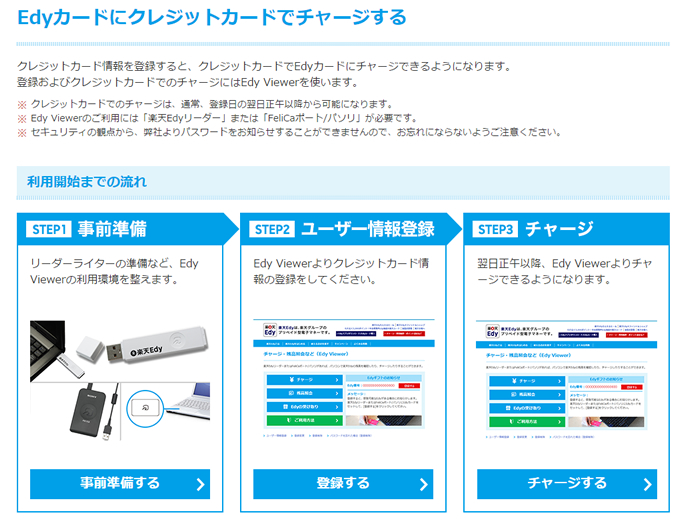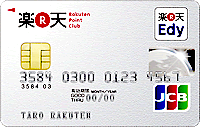クレジットカードでチャージ(オートチャージ含む)する方法

クレジットカードでチャージするには、大きく2つの方法があります。
2つの違いは、チャージに使うクレジットカードの種類によって決まります。
Edy付き楽天カードを使うか、それ以外のクレジットカードを使うかです。
またEdy付き楽天カードを使う場合は、チャージの方法が3種類あります。
少しわかりにくいので、図にすると次のようになります。

順番に説明をしていきますが、クレジットカードでチャージする場合を考えると、楽天カード(Edy付き)が圧倒的に便利だと思います。
楽天カードの場合は、チャージでポイントも付きますので安心です。
Edy付き楽天カードでチャージする
図にもあるように、Edy付き楽天カードでチャージする方法は3つあります。
「Edyチャージ(都度チャージ)」、「いつでもEdyチャージ」、「Edyオートチャージ」です。
どのチャージ方法でも、まずは楽天e-NAVIにログインして、「Edyチャージ」メニューを選択します。
そこで3つのチャージ方法が出てきますので、どれかを選択して下さい。
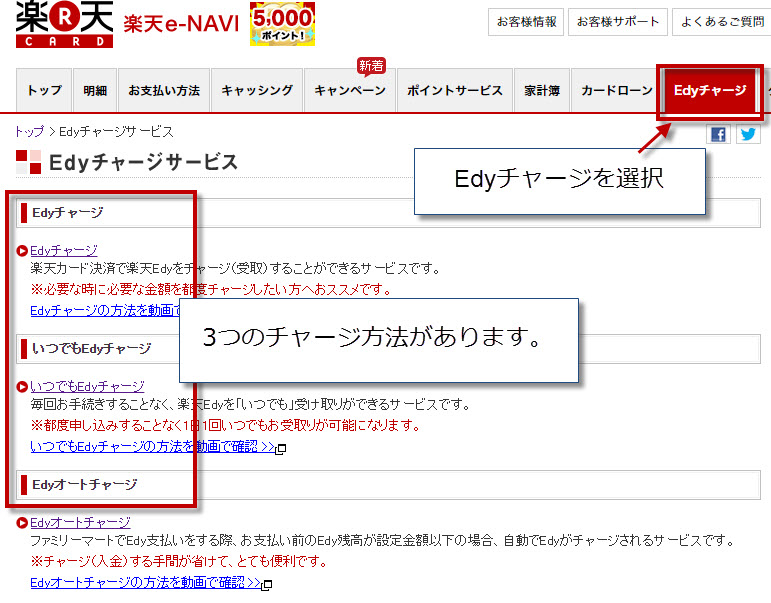
1.Edyチャージ(都度チャージ)
1度だけEdyにチャージするには、こちらのEdyチャージを選んで下さい。
こちらを選んだ場合は、次にチャージする時も再度同じ手続きをする必要があります。
1回の設定で、何度もチャージをしたい場合は、「いつでもEdyチャージ」か「Edyオートチャージ」を選んで下さい。
チャージに関しては、こちらの楽天e-NAVIの画面からチャージする金額を登録して、その後Edyカードにチャージする金額を受け取るための手続きをしないといけません。
ここが少しわかりにくいところです。
WEBでチャージの登録をする → 店頭でそのチャージ分を受け取る
という流れになります。
店頭というのは、サークルK・サンクスにあるKステーション、ファミリーマートにあるFamiポートなどのことです。
もう一つ受け取る方法があります。
その方法であれば、パソコンから受け取ることができるのですが、それには「楽天Edyリーダー![]() 」という機器が必要になります。
」という機器が必要になります。
このEdyリーダーを使い、EdyViewerからチャージの手続きを行います。
EdyViewerを利用するにはInternet Exploreからアクセスしないといけません。
他にも、「FeliCaポート/パソリ![]() 」で手続きすることもできます。
」で手続きすることもできます。

![]()
2.いつでもEdyチャージ(自動設定)
基本的なチャージの方法は、1の都度チャージと同じです。
こちらはあらかじめ楽天e-NAVIの画面でチャージしておきたい金額を設定しておきます。
現在(2016年2月5日)は、3,000円、5,000円、10,000円のいずれかの金額を設定できます。
ここで一度設定をしておきますと、先ほど説明した、ファミリーマートやサークルKの端末で、いつでもチャージ(受け取り)することが可能です。
ただし、チャージ(受取)は1日1回までです。
またチャージ(受取)した金額は、翌月以降の請求になります。(チャージしなければもちろん請求はされません。)
3. Edyオートチャージ
さらに便利なのは、このオートチャージです。
「いつでもEdyチャージ」と同じように、最初に金額を設定します。
オートチャージの場合は、「○○円以下になったら」「○○円チャージする」というように金額を決めます。
この設定を楽天e-NAVIから済ませたら、一度ファミリーマートのFamiポートのEdyメニューから設定を完了させる必要があります。(ここは忘れやすいのでご注意下さい。)
そのように設定をしておくことで、支払い時にEdyの残高が設定した金額より少なくなると、自動的にチャージされます。
ただし注意が必要なのは、このオートチャージの機能は、現在のところファミリーマートでの買物したときに限ります。
ですので、オートチャージの登録がしてあってもその他の店舗で残高が不足してしまった場合は現金でチャージを行うか、不足金額を現金で支払う必要があります。
この場合現金で支払われた金額にポイントは付与されないので注意してください。
*これは早くオートチャージのお店が増えて欲しいですね。
それ以外のクレジットカードでチャージする場合
まず注意してほしいことは、クレジットカードでEdyにチャージする時に、ポイントが付くものと、付かないものがあるということです。
ポイントが付かないクレジットカードでは、チャージする意味があまり無いかもしれませんね。
クレジットカードからEdyカードにチャージする場合は、先ほど説明しました、「楽天Edyリーダー![]() 」か、「FeliCaポート/パソリ
」か、「FeliCaポート/パソリ![]() 」が必要になります。
」が必要になります。
チャージ方法は公式サイトで詳しく説明されていますのでご確認ください。
お得なキャンペーン中
楽天エディカード